Como resolver o problema do Steam Keeps Crashing no Windows 10
Steam é o lugar ideal para jogar, comunicar e criar jogos.Entretanto, alguns usuários relatam que o Steam continua congelando ao lançar o cliente Steam ou no meio de um jogo.
O congelamento constante do vapor é um insecto muito comum.Se você encontrar isso, don’não se preocupe.Neste artigo, você’aprenderá como corrigir o erro "O vapor continua a falhar".
O que causa "O vapor cai constantemente"?
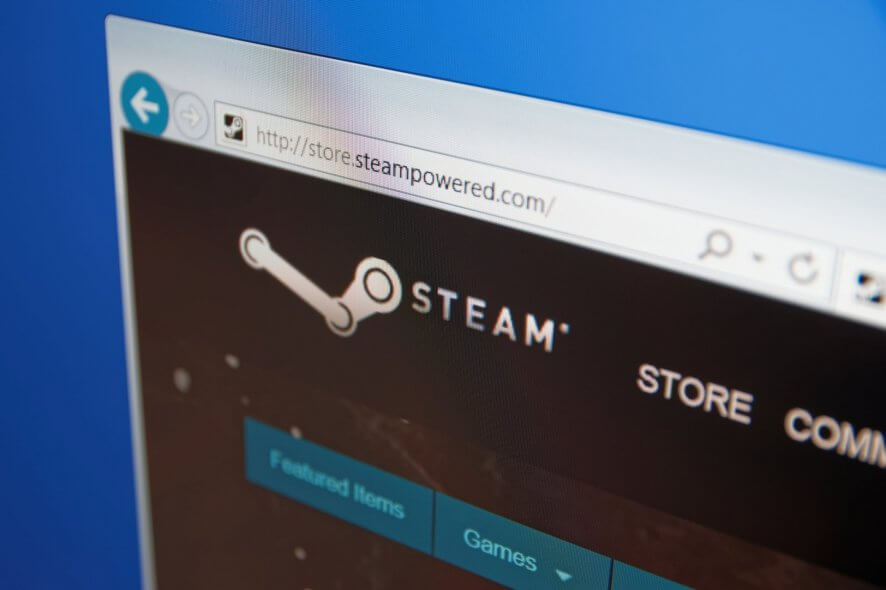
- Problemas de Firewall do Windows:Ele também pode bloquear a conexão ao servidor e causar problemas.
- Memória insuficiente:este problema às vezes ocorre quando o seu computador não tem espaço de memória suficiente.
- Corrupção de software de terceiros:Programas e módulos de software de terceiros frequentemente quebram arquivos de manifesto.
- Malware:Vários programas maliciosos fazem com que o sistema operacional e os programas instalados travem com frequência.
- Condutores desactualizados:Se os drivers novos ou existentes no seu sistema não forem compatíveis com o jogo, você enfrentará erros semelhantes.
- Problemas com arquivos locais:É importante verificar a integridade dos jogos e caches de jogo para ter certeza de que não há arquivos corrompidos em seu sistema.
- Tarefas de fundo:Quando muitas aplicações estão sendo executadas em segundo plano, o uso de CPU e memória aumenta, o que afeta o desempenho do sistema.
Como resolver o problema do "Vapor continua a cair"?
Iniciar o programa de solução de problemas de compatibilidade
- Clique com o botão direito do mouse no atalho Steam client no seu desktop e selecione Properties.
- Clique na guia Compatibilidade e, em seguida, clique em Run Compatibility Troubleshooter (Executar solução de problemas de compatibilidade).
- Clique em Experimentar configurações recomendadas para testar o programa com as configurações de compatibilidade recomendadas.
- Siga as instruções na tela para ver se esta opção de solução de problemas funciona ou não.
- Se mesmo assim não funcionar, execute novamente o troubleshooter de compatibilidade e selecione a segunda opção de compatibilidade com base nos problemas encontrados.
Realizar uma reinicialização
- No seu teclado, pressione a tecla do logotipo do Windows e R ao mesmo tempo para abrir a caixa de diálogo Executar.
- Digite MSConfig e pressione Enter para abrir a janela de Configuração do Sistema.
- Seleccione o separador Serviços, seleccione a caixa de verificação Ocultar todos os serviços Microsoft e depois clique em Desactivar todos.
- Selecione a aba Autorun e, em seguida, clique em Open Task Manager.
- Na guia Autorun do Gerenciador de tarefas, selecione o item inicial para cada item inicial e, em seguida, clique em Desativar.
- Volte para a janela Configuração do sistema e clique em OK.
- Clique em Reiniciar para reiniciar o seu computador.
Actualize o seu sistema Windows para a versão mais recente
- Pressione a tecla do logotipo do Windows no seu teclado e digite Update.
- Na lista de resultados, clique em Check for updates para abrir a janela Windows Update.
- Clique em Verificar actualizações para actualizar o seu sistema Windows.
- Reinicie seu computador depois que o processo de atualização do Windows estiver concluído.
Verifique a integridade do cache do seu jogo
- Inicie o cliente Steam com privilégios de administrador e clique em BIBLIOTECA.
- Clique com o botão direito do mouse sobre o jogo que continua a falhar e selecione Propriedades.
- Clique no separador LOCAL FILES, depois clique em CHECK GAME CHECKER INTEGRITY.
- Em seguida, clique no botão FECHAR.
- Faça o seu jogo e veja se o problema está resolvido.
Perguntas Mais Frequentes
Como posso evitar que o vapor caia?
- Verifique a integridade do cache do seu jogo.
- Adicione o seu cliente Steam como uma exceção a um programa antivírus de terceiros.
- Execute um diagnóstico de compatibilidade de software.
- Actualize o seu driver gráfico para a versão mais recente.
- Faça uma reinicialização.
- Actualize o seu sistema Windows para a versão mais recente.
Como é que restauro o vapor?
- A partir do menu Iniciar, digite cmd e selecione Executar como administrador.
- Digite o seguinte comando: "C:\Programs (x86)\Steambin\SteamService.exe"/repair", depois prima Enter.
- Se a pasta Steam estiver em um local diferente, você precisa alterar o caminho entre as aspas.
Porque é que o Steam continua a congelar?
Você pode tentar apagar a pasta AppCache do Steam.O diretório padrão é C:\Programs (x86)\ Steam.Se você instalou o programa em um drive diferente, você pode encontrar este local.Depois encontre a pasta chamada AppCache e apague-a.